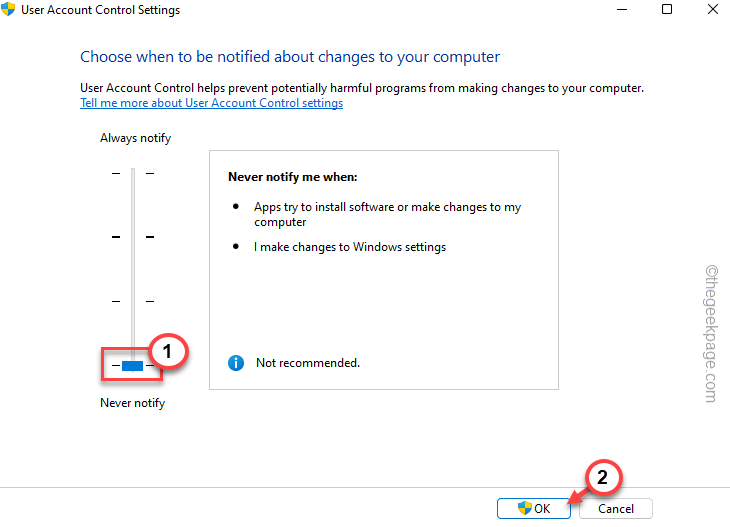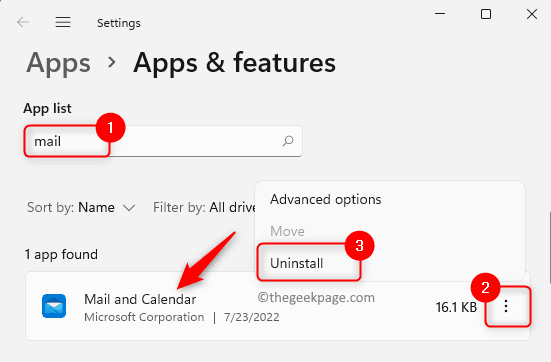Tekijä: Asha Nayak
Microsoft Xbox on kilpailevan Sony Playstationin ohella yksi parhaista saatavilla olevista pelialustoista. Xbox-pelialustan HDR-vaihtoehdot ovat loistava ominaisuus. Ominaisuuden avulla pelaaminen viedään seuraavalle tasolle. Tiesitkö, että tämän ominaisuuden määrittämiseen Xbox-konsolissasi on monia vaihtoehtoja ja että sitä voidaan mukauttaa haluamallamme tavalla? Xbox voi avata HDR-ominaisuuden tarjotakseen mahtavan pelikokemuksen. Vastuuvapauslauseke on, että televisiosi tulee ottaa käyttöön teräväpiirtokokemusta varten tai Xbox-konsoli ei voi päivittää HDR-pelikokemusta. Varmista myös, että asetat Xbox-konsolin vastaavaan HDMI-porttiin ja varmista, että HDR-asetukset on otettu käyttöön televisiossa. Katsomme, kuinka voit tarkistaa HDR-asetukset televisiosta Xboxin kautta ja tarkastella sitten pelaamisen edellyttämien HDR-muutosten tekemistä.
Ota HDR käyttöön Xbox Series X/S: ssä
Vaihe 1: Paina Xbox-painike ohjaimessasi.

MAINOS
Vaihe 2: Siirry kohtaan Profiili ja järjestelmä ja valitse Asetukset.

Vaihe 3: Alla Kenraali välilehti, valitse TV- ja näyttövaihtoehdot.

Vaihe 5: Valitse Videotilat vaihtoehto alla Pitkälle kehittynyt osio.

Vaihe 6: Napsauta Salli 4K vaihtoehto.

Merkintä: Voit valita Salli HDR10 ja Automaattinen HDR vain, jos televisio tai näyttö on yhteensopiva tällaisen kokoonpanon kanssa.
Voimme tarkistaa TV: n ja näytön asetukset, jotta tiedämme television tai näytön yhteensopivuuden HDR-asetuksille.
TV: n tai näytön yhteensopivuuden tarkistaminen HRD-pelaamista varten.
Vaihe 1: Siirry kohtaan Profiili ja järjestelmä > Asetukset > Yleiset > TV ja näyttöasetukset.


Vaihe 2: Tarkista Resoluutio tiedot Näyttö-osiossa.

Merkintä: Sen pitäisi näyttää 4K UHD, jos televisiossasi on käytössä UHD-asetukset.
Vaihe 3: Asetukset-osiossa, valitse 4K TV: n tiedot.

Vaihe 4: Tarkista television resoluution tiedot.

Merkintä: Tämä näyttää pelaamiseen, elokuviin ja normaaliin television katseluun käytettävissä olevat resoluutioominaisuudet. Jos vihreä rasti on päällä Televisiosi tukee HDR 10:tä niin pelikokemustasi voidaan päivittää.
Joten nyt tiedät, että jos HDR on käytössä ylivertaisen pelikokemuksen saavuttamiseksi, voit vapaasti ottaa kaiken irti Xbox Series S/X: stä tai Xbox One S/X: stä. Voit myös siirtyä eteenpäin ja muuttaa asetuksia haluamallasi tavalla varmistaaksesi, että sinulla on mahtava pelaaminen Xbox Series S- ja Series X -kokemus yhdistettynä television tai pelin loistavaan näyttöön monitori.
Siinä kaikki ihmiset!! Nyt voit nauttia pelaamisesta HDR-ominaisuuden avulla. Toivottavasti artikkeli oli hyödyllinen ja informatiivinen. Kerro meille kommenteissa, kuinka haluat mukauttaa HDR-asetuksiasi parhaan mahdollisen pelivaikutuksen saavuttamiseksi? Kiitos kun luit. Hyvää pelaamista!!
Vaihe 1 - Lataa Restoro PC Repair Tool täältä
Vaihe 2 - Napsauta Aloita skannaus löytääksesi ja korjataksesi kaikki tietokoneongelmat automaattisesti.